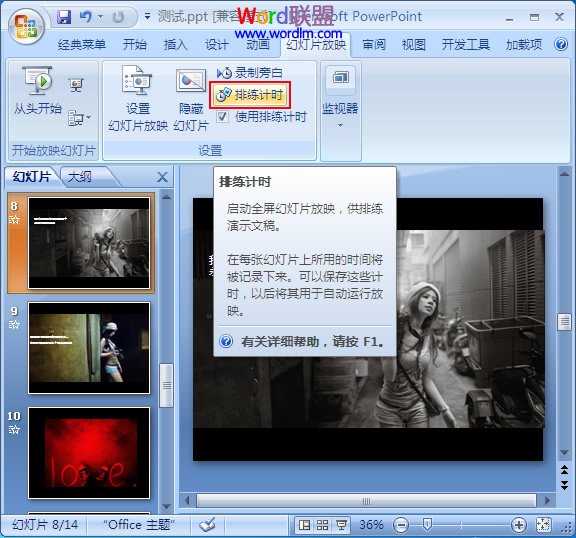萬盛學電腦網 >> WORD教程 >> Word2003教程 >> Word2003怎麼設置默認打印機
Word2003怎麼設置默認打印機
注意:此方法只適用於Windows XP操作系統,但其他操作系統設置也是略似相同,好好琢磨下,相信一定能成功。
步驟一、在桌面的“開始”菜單中找到“設置”,選擇“打印機和傳真”;

步驟二、在“打印機和傳真”窗口的右邊選擇“添加打印機”;
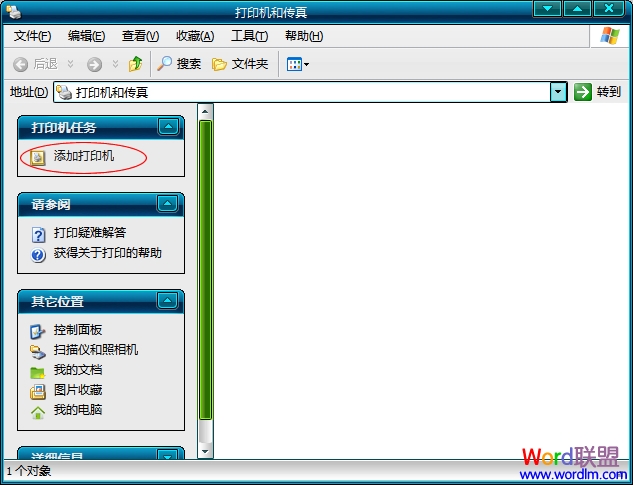
步驟三、此時會彈出個“添加打印機向導”窗口,選擇“下一步”;
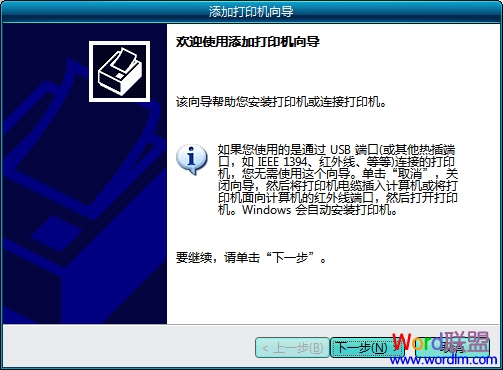
步驟四、這時會看到有兩個選項,“鏈接到此計算機的本地打印機”和“網絡打印機或連接到其他計算機的打印”。按自己需要選擇了,如果你想連接到局域網打印機,就選擇網絡的,如果是連接到本地計算機,就選擇本地打印機。這裡我是局域網,所以給大家演示“網絡打印機或連接到其他計算機打印”。
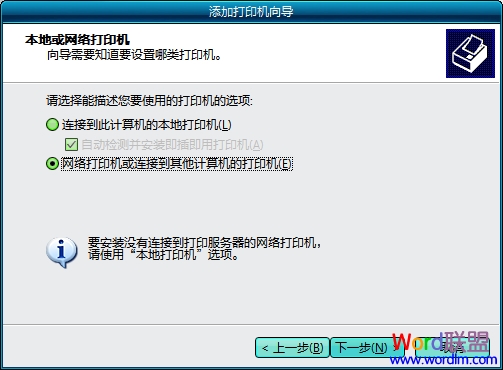
再次下一步
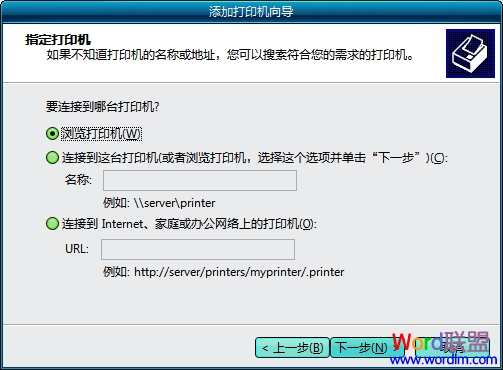
步驟五、在“浏覽打印機”下面的“共享打印機”中選擇需要設置為默認打印機的對象,然後雙擊選定;
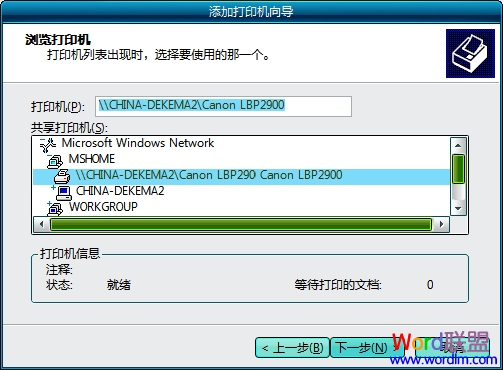
步驟六、馬上會彈出個“選項卡”,選擇“是”;

步驟七、終於大功告成了,“完成”即可。
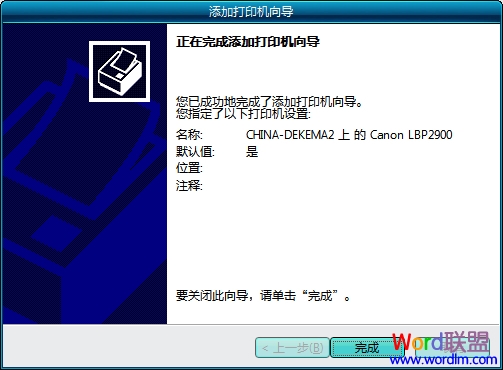
最後返回到,打印機和傳真,你就可以看到,剛剛添加的默認打印機了。
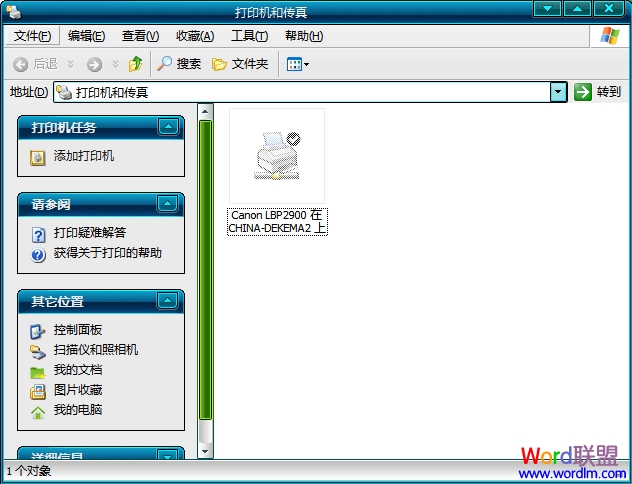
- 上一頁:Word2003中怎麼樣調整行距
- 下一頁:在Word2003文檔中怎麼分欄
Word2003教程排行
办公软件推薦
相關文章
copyright © 萬盛學電腦網 all rights reserved